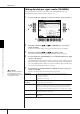Operation Manual
CVP-405/403/401 Manuale di istruzioni
127
Registrare e e salvare Panel Setup personalizzati
Registrare e salvare Panel Setup personalizzati - Registration Memory
La Registration Memory permette di salvare (o registrare) virtualmente tutte le
configurazioni del pannello personalizzate per inserirle in un pulsante di
Registration Memory, e richiamarle istantaneamente premendo un unico pulsante.
Le impostazioni registrate negli otto pulsanti Registration Memory possono essere
salvate come un singolo Bank (file).
Registrazione e salvataggio di Panel
Setup personalizzati
Registrazione di Panel Setup personalizzati
1 Impostate come volete i controlli del pannello (Voice, Style, effetti e
così via).
Consultate il Data List separato per conoscere l'elenco dei parametri
registrabili con la funzione Registration Memory.
2 Premete il pulsante REGISTRATION MEMORY [MEMORY]. Appare il
display per selezionare gli item da registrare.
Qui verranno registrati solo gli item selezionati.
3 Premete i pulsanti [2
ππ
ππ
††
††
] - [7
ππ
ππ
††
††
] per selezionare gli item.
Per cancellare l'operazione, premete il pulsante [I] (CANCEL).
4 Inserite o togliete il segno di spunta dalla casella dell'item per
determinare se esso va registrato oppure no, premendo il pulsante
[8
ππ
ππ
††
††
].
5 Premete uno dei pulsanti REGISTRATION MEMORY [1] - [8] per
registrare le vostre impostazioni.
Raccomandiamo di selezionare un pulsante la cui spia non sia accesa (in
rosso o in verde). I pulsanti accesi (rossi o verdi) contengono già dati di
Panel Setup ovvero di impostazioni di pannello. I Panel Setup già registrati
nel pulsante REGISTRATION MEMORY (con spia rossa o verde accesa)
saranno cancellati e sostituiti dalle nuove impostazioni.
6 Registrate vari Panel Setup in altri pulsanti, ripetendo gli step 1 - 5.
Richiamando i registration setup,
potete scegliere selettivamente
gli item da richiamare anche se li
avevate selezionati al momento
di registrarli (pagina 129).
2
43
5
Stato delle spie:
Off..............assenza di dati
registrati
On (verde)...dati registrati, ma al
momento non
selezionati
On (rosso)...dati registrati e al
momento
selezionati
Per cancellare un Panel Setup
non necessario
Vedere a pagina 129.
Per eliminare tutti gli otto
Panel Setup
Per eliminare tutti e otto i Panel
Setup correnti, accendete lo
strumento mantenendo premuto
il tasto B6 (il si più acuto della
tastiera, cioè quello più a destra).